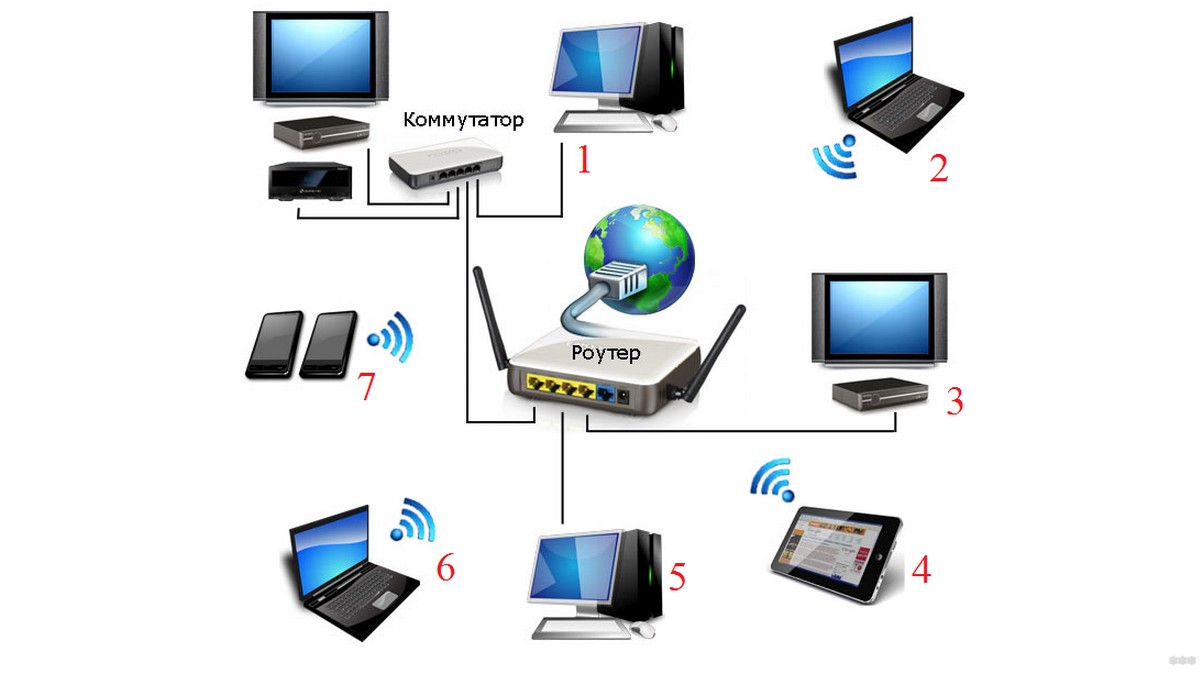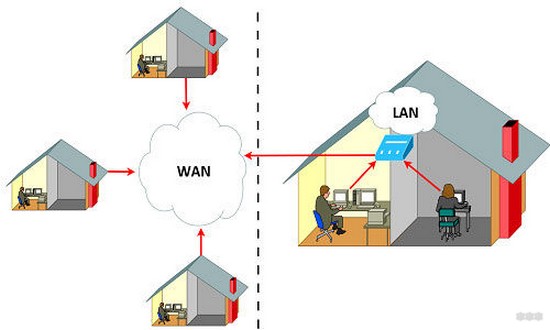На чтение 8 мин Просмотров 105к.
Антон Богданов
Инженер-проектировщик сетей связи
При первом взгляде на сетевой маршрутизатор можно обнаружить несколько портов под коннектор RJ-45. Обычно на корпусе устройства их от трех до пяти штук. Но воткнув кабель от интернет-провайдера в любой из портов, доступ к интернету вы не получите. Если посмотреть внимательнее, то можно увидеть, что порты выделены разными цветами и имеют подписи “WAN” и “LAN”. Обычно маршрутизаторы имеют один или в редких случаях два WAN, и от двух до четырёх LAN портов. Разобраться во всех различиях между этими портами, а также узнать, почему их нельзя путать, можно в этой статье.
Содержание
- Что такое WAN?
- WAN на роутере
- Что такое LAN порт?
- Отличие WAN от LAN
- Индикация
- WAN сеть
- WAN IP
Что такое WAN?
“WAN” дословно это “Wide Area Network”. Что можно перевести на русский язык как “Глобальная вычислительная сеть”. Такая сеть объединяет огромное количество различных узлов, находящихся в разных местах и на различной удалённости друг от друга. Она может объединять города, страны и даже континенты. Другими словами, “WAN” – это то, что мы привыкли называть интернетом.
WAN на роутере
Как уже не сложно догадаться, WAN порт (ВАН порт) на роутере служит для подключения кабеля с сигналом интернет. Именно в этот порт (или порты, если маршрутизатор поддерживает подключение двух каналов связи) и нужно подключать WAN кабель, идущий от оборудования интернет провайдера. Поскольку только на этом порте имеется возможность произвести все необходимые настройки, такие как ввод логина, пароля, IP адреса и прочего.
Также некоторые модели роутеров позволяют использовать LAN для подключения интернета. Это актуально для устаревших DSL роутеров, поскольку в них отсутствует WAN и подключить туда современный высокоскоростной интернет по технологии FTTx можно только благодаря этой функции. Чтобы её задействовать, нужно в настройках маршрутизатора выбрать один из LAN портов и настроить как WAN. Далее нужно будет вставить кабель в этот разъём и произвести настройку для доступа в интернет.
Что такое LAN порт?
Расшифровка “LAN” означает “Local Area Networks” или “Локальная вычислительная сеть”. Она объединяет узлы, находящиеся на небольшом расстоянии друг от друга. Примером такой сети может стать сеть в офисе или университете. Другими словами, через LAN можно соединять друг с другом компьютеры напрямую.
Для этого есть специально созданные устройства — хабы и свитчи. Это такие коммутаторы с сетевыми разъёмами, которые помогают создавать огромные локальные сети. Также если воспользоваться маршрутизатором, то можно дать такой частной сети доступ в глобальный интернет.
Отличие WAN от LAN
Если судить только по названию, то можно увидеть, что у WAN и LAN есть общие слова “Area Networks”, что означает то, что обе эти технологии подразумевают вычислительную сеть, объединяющую множество устройств. Разница лишь в размерах этой сети, она может быть глобальной (Wide) или локальной (Local).
Но для пользователя гораздо важнее знать то, чем отличаются LAN и WAN на роутере. В WAN разъём подключается кабель от провайдера, по которому приходит интернет в устройство. Иногда в целях резервации канала приобретают роутер, в котором имеется двойной WAN. Таким образом можно обеспечить непрерывный доступ в сеть. Если у провайдера, чей канал выбран как основной, возникнут какие-либо проблемы связи или же она вовсе пропадёт, маршрутизатор переключится на резервную линию и проблем с интернетом не будет.
Обычно WAN порт на роутере выделен синим цветом и имеет аналогичную надпись. Также там может быть написано слово “Internet”. Располагается он в левой или правой стороне. Нужно не только подключить провод в WAN, но и произвести его настройку, введя предоставленные провайдером данные.
LAN порты могут быть выделены жёлтым цветом или же не выделены вовсе. Также на них имеются подписи, обычно это их порядковые номера — 1,2,3 и т.д. Эти разъёмы нужны для подключения устройств к роутеру, и их доступу к интернету. Для подключения используется Ethernet кабель.
Сейчас такие порты в роутерах, используемых в частных жилых помещениях, обычно не задействованы, потому что всё больше и больше устройств в доме имеют беспроводной интерфейс и необходимость в сетевых проводах отпала. А вот в офисах и на предприятиях эти порты применяются, и даже их количества на роутере не хватает. Поэтому в LAN порты подключаются свитчи и хабы и уже в эти устройства подключают компьютеры и прочую сетевую технику. Поэтому количество портов для локальной сети может быть увеличено при помощи этих устройств.
Если без LAN интерфейса можно легко обойтись дома, поскольку вся маршрутизация может происходить по беспроводному интерфейсу, то WAN разъём на роутере должен быть обязательно, без него о доступе в сеть можно забыть.
Также порты различаются скоростью передачи данных. Скорость передачи данных в локальной сети зачастую выше, чем скорость загрузки данных из сети интернет. Это может быть как из-за ограничения в тарифном плане от провайдера, так и из-за ограничений самого разъёма. Например, LAN порты могут иметь скорость до 1000 мбит/с, а WAN — до 100 мбит/с. Поэтому устройства могут обмениваться друг с другом данными на большой скорости при условии, что и сетевые карты устройств поддерживают такую скорость. А вот скорость обмена с “внешним миром” будет ограничена WAN.
Стандартная схема подключения роутера для настройки и использования интернета:
Индикация
Для того чтобы узнать, какие соединения активны, в маршрутизаторах применяются индикаторы. Это лампочки на передней или верхней части устройства.
Индикатор для сети WAN обозначен как буква “I” или же на нём может быть изображён земной шар. Если в соответствующий разъём ничего не подключено, светодиод не активен. Также он может быть неактивен, если повреждён провод или есть проблема на коммутаторе провайдера. В общем, если индикатор интерфейса WAN не активен, это означает, что сигнал до роутера не доходит.
Если индикатор мигает жёлтым цветом, это означает то, что сигнал доходит, но интернета на устройстве нет. Либо введены неправильные настройки на роутере, либо это проблемы с оборудованием провайдера. Неисправность кабеля в таком случае исключается.
Если светодиод горит или мигает зелёным цветом, значит соединение WAN активно и можно пользоваться интернетом.
У LAN портов тоже есть индикация. Обычно это цифры, соответствующие порядковым номерам разъёмов, или значки мониторов. Каждому разъёму соответствует свой светодиод, который показывает, какие порты сейчас подключены. Однако появляются модели без индикации LAN портов или с одним светодиодом на все порты.
Если индикатор не активен, это означает, что в порт ничего не подключено или подключенное устройство выключено из сети. Также это может означать неполадки с кабелем.
Если произвести подключение в WAN порт кабеля от любого устройства, например, ноутбука, то ничего не сломается, как и если подключить в LAN кабель от интернета. Индикатор подключённого порта будет так же светиться, сигнализируя о подключённом устройстве, но работать сеть не будет.
WAN сеть
WAN сеть глобальна, это совокупность всех компьютеров, подключённых к интернету. В состав такой сети входят более маленькие сети. Такие сети делятся на:
- LAN – маленькая сеть для дома или рабочего помещения. Для связи между офисами в разных городах существует VLAN (Virtual Local Area Networks). Эта технология связывает удалённые узлы и позволяет им пользоваться общими сетевыми устройствами, например, принтером или файловым хранилищем так, как будто они находятся в одном офисе.
- PAN (Personal Area Network) – объединяет устройства, которыми пользуется один человек;
- CAN(Campus Area Network) – совокупность зданий, в которых уже есть своя локальная сеть, для обмена между ними данными;
- MAN(Metropolitan Area Network) – более крупная сеть, которая объединяет устройства в городе или нескольких городах.
WAN IP
У каждого устройства в сети есть IP адрес. Он идентифицирует устройство, чтобы другие участники могли к нему обращаться. В рамках локальной сети идентификаторы назначаются вручную администратором сети или автоматически по протоколу DHCP.
Такие адреса обычно начинаются с 192.168.1.1. – это локальный адрес маршрутизатора. Все остальные устройства будут иметь адреса 192.168.1.2, 192.168.1.3. и т.д. И в рамках одной сети эти адреса будут уникальны. Но чтобы пользоваться интернетом, нужен идентификатор, уникальный в интернете. Поэтому провайдер присваивает внешний адрес – WAN IP. Он может быть как строго заданным (статическим), так и изменяемым время от времени (динамическим). Именно под этим IP и будут отображаться все устройства локальной сети в интернете.
На чтение 7 мин Просмотров 10.1к. Опубликовано
На задней части роутера имеется несколько одинаковых разъемов, отличаются они только цветом и надписями «WAN» или «LAN». Если кабель заходящий в квартиру от провайдера подключить в любой из этих разъемов, то не факт что вам будет доступен интернет, поэтому далее разберем разницу в портах. Стандартно роутер имеет один-два WAN разъема и один-восемь LAN.

Содержание
- Что такое wan и lan в роутере, расшифровка термина
- Как выглядит WAN разъем на роутере
- Как выглядит LAN на роутере, маршрутизаторе или компьютере
- Чем отличается WAN от LAN подключения на роутере
- Ошибки WAN порта на роутере
- WAN IP
- Индикация на роутере
- Индикация обычного роутера
- Индикация GPON роутера Ростелеком
- Распиновка
- Видео про отличия разъема lan от порта wan
Что такое wan и lan в роутере, расшифровка термина
WAN расшифровывается как Wide Area Network, по-нашему это означает «Глобальная вычислительная сеть». Это выходной порт роутера в глобальную сеть, т.е. в Интернет. Мастер установки интернета протягивает кабель WAN до вашего дома или офиса.
У каждого роутера есть LAN порты — с англ. языка «Local Area Networks» по-русски «Локальная сеть». Она соединяет все гаджеты в единую сеть и маршрутизатор через wan выводит их в Интернет. Например: ноутбуки, телевизоры, смартфоны, подключенные к роутеру в пределах квартиры или офиса. Все это называется локальной сетью или просто локалка.

В современном мире порты LAN теряют свои позиции, растёт технология беспроводной сети, которая упрощает подключение устройств в единую локальную сеть.
Как выглядит WAN разъем на роутере
У каждого роутера, он же маршрутизатор, есть один или два wan порта. Порт обязательно помечают цветом отличным от других, обычно синий, а также наносят рядом с портом слово «WAN», «Internet», «Ethernet» или просто пиктограмма планеты.
При подключении кабеля в порт WAN загорается соответствующий световой индикатор. Он начинает моргать, когда провайдер одобрит настройки wan сети и начинают передаваться данные из глобальной сети.
Значок активности работы Интернета
У каждого wan разъема роутера существует свой адрес — wan ip для идентификации его глобальной сетью.
Как выглядит LAN на роутере, маршрутизаторе или компьютере
LAN порт найти не сложно, он имеет прямоугольную форму и в роутере обычно их от одного до восьми портов и имеет маркировку «LAN» или «LAN1», «LAN2»… или даже просто цифрами «1», «2» и т.д., в ПК обычно один разъем.
Чем отличается WAN от LAN подключения на роутере
Основное отличие в назначении этих портов. WAN – это порт подключения Интернета, то есть внешней сети, а LAN – порт подключения всех домашних устройств в единую локальную сеть. Есть ещё несколько ключевых особенностей, рассмотрим их:
- WAN порт один и цвет его синий, а LAN портов несколько и цвет их обычно желтый.
- Охват покрытия сетью, WAN охватывает весь мир, а LAN ограничен территориально, например квартира, дом или офисное помещение.
- Скорость сети, в LAN сети между устройствами более быстрая и ограничена только от типа роутера, сейчас стандартно уже скорости в 1000 Мбит/с, а WAN зависит от провайдера и от выбранного тарифа ( от 1 Мбит/с до 1000 Мбит/с).
- В локальной сети можем использовать сервисы управления принтером, общим файлами, DLNA технологию. В глобальной сети доступны VPN сервисы, службы маршрутизации.
Но есть схожесть: строение разъема портов одинаковый и не важно выбран lan или wan.
Ошибки WAN порта на роутере
При использовании сетевого устройства могут возникнуть ситуации когда мы не сможем получить доступ к локальной сети или глобальной, причины тому может быть следующие:
- Устройство из локальной сети подключается в WAN порт
- Кабель глобальной сети Интернет подключается в LAN разъёмы
Если такое произойдет то мы не получим доступ к нужной нам сети, хотя индикаторы на роутере будут показывать подключение кабеля, но Windows проинформирует нас что доступа к сети нет.
Есть устройства, которые могут совмещать функции WAN и LAN:
- Сетевая карта в ПК или ноутбуке может работать как WAN порт и подключатся сразу к интернету от провайдера.
- PowerLine адаптер
WAN IP
Во многих разделах встречается такая аббревиатура, она означает что всей локальной сети назначен адрес – IP, который присваивается провайдером в настройках роутера вручную или по автоматическому протоколу DHCP.
Настройки WAN IP роутера
Под этим IP адресом в интернете будут отображаться все устройства в локальной сети.
Индикация на роутере
Чтобы контролировать соединения на роутере применяется индикация в виде светодиодных лампочек на корпусе роутера, обычно на передней или верхней части корпуса.
Индикация обычного роутера

| Индикатор | Значения |
| Питание | Горит постоянным зеленым цветом при подаче питания. Гаснет при выключении. |
| WiFi 2.4 ГГц |
Выключена — WiFi сеть недоступна. Горит зеленым — Wi-Fi-сеть доступна. Мигание — передача данных. |
| Wi-Fi 5 ГГц |
Выключена — WiFi сеть недоступна. Горит зеленым — Wi-Fi-сеть доступна. Мигание — передача данных. |
| WAN | Выключена — отсутствует подключение к Интернет. Горит зеленым — IP адрес получен, есть подключение к Интернет. Мигает зеленым — передача/прием данных. |
| LAN | Горит зеленым — есть подключение к LAN. Выключена — нет подключений к LAN. Мигает зеленым — передача трафика на LAN портах. |
| USB | Горит зеленым — есть подключение к USB порту. Выключена — нет подключения к USB порту Мигает зеленым — осуществляется обмен данными с USB устройством. |
| WPS | Горит зеленым — Активирован режим упрощенного подключения |
Индикация GPON роутера Ростелеком
| Индикатор | Значения |
| Питание | Горит постоянным зеленым цветом при подаче питания. Гаснет при выключении. |
| GPON | Горит зеленым — регистрация и настройка выполнены. Выключена — нет подключения к GPON. Мигание 5 Гц (5 раз в секунду) — выполняется настройка устройства. Мигание 1 Гц (1 раз в секунду) — выполняется регистрация GPON |
| Статус | Мигание 5 Гц (5 раз в секунду) — устройство загружается (установка соединения). Мигание 1 Гц (1 раз в секунду) — выполняется обновление ПО. Горит зеленым — подключено к интернету. |
| Телефон | Горит зеленым — номер зарегистрирован в сети. Выключена — номер не зарегистрирован. Мигание (один раз в секунду) — снята трубка телефона, телефонная линия используется. |
| WiFi 2.4 ГГц |
Выключена — WiFi сеть недоступна. Горит зеленым — Wi-Fi-сеть доступна. Мигание (зеленый) — передача данных. Мигание (синий, 1 раз в секунду) — режим подключения WPS активирован. Мигание (синий, 5 раз в секунду) — ошибка функции WPS. Горит синим — подключение устройства по WPS успешно. |
| Wi-Fi 5 ГГц |
Выключена — WiFi сеть недоступна. Горит зеленым — Wi-Fi-сеть доступна. Мигание (зеленый) — передача данных. Мигание (синий, 1 раз в секунду) — режим подключения WPS активирован. Мигание (синий, 5 раз в секунду) — ошибка функции WPS. Горит синим — подключение устройства по WPS успешно. |
| LAN | Горит зеленым — есть подключение к LAN. Выключена — нет подключений к LAN. Мигает зеленым — передача трафика на LAN портах. |
| USB | Горит зеленым — есть подключение к USB порту. Выключена — нет подключения к USB порту Мигает зеленым — осуществляется обмен данными с USB устройством. |
| Интернет | Выключена — отсутствует подключение к Интернет. Горит зеленым — IP адрес получен, есть подключение к Интернет. Мигает зеленым — передача/прием данных. |
| LOS | Выключена — оптический кабель подключен, приемопередатчик работает. Горит красным — оптический кабель не подключен, либо приемопередатчик отключен. |
Распиновка

Каждый провод имеет по четыре пары, состоящие из цвета одного тона и цвет + белая полоса того же цвета в паре. В кабеле для передачи данных RJ-45 входят четыре пары проводов, на сегодняшний день существуют два стандарта: T -568A и T -568B. При наличии четырех пар проводников (оранжевая и зеленая), Ethernet 10 BASE T / 100 BASE T использует только две пары – оранжевую и. И синий, и коричневый цвет могут быть использованы в качестве второй линии Ethernet или для телефонного соединения. Используется две схемы разводки для создания перекрестного кабеля, либо прямого кабеля (T-571A или T-571B на одном конце и T-571B на другом).
Видео про отличия разъема lan от порта wan
WAN и LAN порты на роутере: что это, чем отличаются разъемы, расшифровка, подключение
Содержание
- 1 Что такое WAN?
- 2 Обновление параметров
- 3 WAN IP
- 4 WAN на роутере
- 5 Что представляет собой LAN
- 6 Теоретическая страничка
- 7 Подключение
- 8 Как происходит соединение между устройствами в глобальной сети
- 9 Распиновка
- 10 В чем различия
- 11 Технические моменты
- 12 WAN IP
- 13 Технология DLNA
- 14 В чем разница
- 15 Как переводится WAN и LAN — расшифровка термина
- 16 Сбои WAN-порта на маршрутизаторе
- 17 WAN порт: для продвинутых и отличие от LAN
- 18 WAN порт: особенности и настройка
- 19 Что такое LAN порт?
- 20 Отличие WAN от LAN
- 21 Ошибка WAN порта на роутере
- 22 WAN IP
- 23 Преимущества и недостатки проводной глобальной сети
- 23.1 Преимущества и недостатки беспроводной глобальной сети
- 24 Инфраструктура глобальной сети
- 25 Как удалить аккаунт Телеграмм с ПК и телефона — подробная инструкция
- 26 Что делать, если сгорел WAN порт на роутере?
- 27 Зачем нужна локальная сеть?
- 28 Индикация
- 29 Как подключить ноутбук к роутеру по кабелю, если в нем нет разъема LAN (WAN)?
- 30 Как выглядит WAN разъем на роутере
- 31 Разъем LAN на маршрутизаторе или компьютере
- 32 Что делает глобальная сеть?
- 33 WAN сеть
- 34 Что означает LAN на модеме
- 35 Работа в обозревателе
- 36 Порядок действий
Что такое WAN?
“WAN” дословно это “Wide Area Network”. Что можно перевести на русский язык как “Глобальная вычислительная сеть”. Такая сеть объединяет огромное количество различных узлов, находящихся в разных местах и на различной удалённости друг от друга. Она может объединять города, страны и даже континенты. Другими словами, “WAN” – это то, что мы привыкли называть интернетом.
Обновление параметров
При необходимости в этом же меню можно активировать «файрвол». Для этого достаточно поставить галочку в соответствующем пункте. Далее нажать кнопку «Сохранить» и подождать пока обновления загрузятся.
После этого можно вытащить кабель LAN. Лучше перезагрузить компьютер. Теперь можно подключить интернет-кабель в порт WAN на роутере и найти беспроводную сеть на компьютере. На следующем этапе достаточно ввести пароль от маршрутизатора и начать пользоваться интернетом.
На некоторых роутерах встречаются порты WAN miniport. Они предназначены для высокоскоростного интернета. Сегодня такую услугу предоставляют только некоторые провайдеры (например, «Ростелеком»)
WAN IP
Соответственно, из всего вышесказанного вытекает и определение WAN IP. Это внешний адрес, который принадлежит не каждому отдельному устройству в отдельности, а в целом всей локальной сети, скрытой за шлюзом wifi роутера.
Грубо говоря, это адрес маршрутизатора — вашего, если к вам в квартиру проведен канал в выделенным белым IP. Либо провайдера, который в свою очередь уже присваивает другие внутренние серые адреса своим абонентам. Его иногда необходимо знать для удаленного доступа к роутеру через интернет.
WAN на роутере
Как уже не сложно догадаться, WAN порт (ВАН порт) на роутере служит для подключения кабеля с сигналом интернет. Именно в этот порт (или порты, если маршрутизатор поддерживает подключение двух каналов связи) и нужно подключать WAN кабель, идущий от оборудования интернет провайдера. Поскольку только на этом порте имеется возможность произвести все необходимые настройки, такие как ввод логина, пароля, IP адреса и прочего.
Также некоторые модели роутеров позволяют использовать LAN для подключения интернета. Это актуально для устаревших DSL роутеров, поскольку в них отсутствует WAN и подключить туда современный высокоскоростной интернет по технологии FTTx можно только благодаря этой функции. Чтобы её задействовать, нужно в настройках маршрутизатора выбрать один из LAN портов и настроить как WAN. Далее нужно будет вставить кабель в этот разъём и произвести настройку для доступа в интернет.
Что представляет собой LAN
Этот вид подключения позволит объединить в локальное окружение некоторое число компьютеров, находящихся на небольшом расстоянии друг от друга.
При покупке маршрутизатора вы можете заметить на его задней стороне четыре одинаковых гнёзда одного типа. Все они созданы с целью соединения нескольких ПК в одной точке доступа.
LAN-порт нужен, если вы хотите создать группу, чтобы подключить к интернету всё оборудование внутри дома. Таким образом, можно создать сеть, которая будет охватывать площадь в пару километров, для чего покупают кабель с высокой пропускной способностью.
Теоретическая страничка
Итак, LAN расшифровывается как Local Area Network. Это действительно переводится как .
Если сказать проще, то LAN – это несколько объединенных между собой компьютеров, и других устройств, которые могут подключаться к сети.
А объединены они между собой либо с помощью кабелей, либо с помощью . На рисунке 1 Вы можете видеть довольно яркий пример локальной сети.
Читайте также: Xiaomi Mi Bunny Children Phone Watch 3C ПЕРВЫЙ ОБЗОР: Новые умные часы для детей
Рис. 1. Пример LAN
Как видим, здесь основным элементом сети является роутер, который подключен к интернету (WAN). Запомните эту аббревиатуру, о ней мы еще поговорим.
А пока что разберем показанную выше схему. На ней цифрами обозначены сегменты сети, а конкретно:
3. DVD-плеер, подключенный к роутеру при помощи кабеля. Для этого на роутере есть специальные разъемы LAN, которые обычно обозначены желтым цветом. В большинстве случаев таких разъема 4.
Как мы говорили выше, для подключения к роутеру через кабель используется LAN разъем. Мы можем видеть это на рисунке 3.
Рис. 3. Роутер – вид сзади
Как видим, в этой модели все стандартно – 4 разъема LAN, но есть еще один и он уже отличается синим цветом.
Собственно, это и есть WAN (помните, мы говорили о том, что это понятие нужно запомнить?). Чтобы более точно понять, что же такое LAN, можно сравнить его с этим самым WAN.
К слову: И LAN, и WAN подключаются через самый обычный кабель с наконечником RJ45, показанным на рисунке 4. Выше мы говорили о том, что, к примеру, сегмент №3 на рисунке 1, то есть DVD-плеер, подключается к роутеру с помощью кабеля. Этот кабель представляет собой обычная витая пара с наконечниками RJ45 с обеих сторон. Вот так все просто!
Рис. 4. Наконечник RJ45
Подключение
Рассмотрим настройки WAN подробнее. В первую очередь необходимо подключить роутер к сети. Для этого используется обычный сетевой кабель, который идет в комплекте с маршрутизатором. После этого нужно:
- Подключить один конец кабеля (обычно он синего цвета) к роутеру (в разъем LAN), а другой – к ноутбуку или сетевой карте ПК.
- Включить устройства и дождаться полной загрузки компьютера.
- Открыть окно любого интернет-браузера и ввести в адресной строке IP адрес роутера. Чтобы его узнать, достаточно уточнить модель маршрутизатора. Также, нужный адрес очень часто указывается на упаковке с роутером. Если данных нигде нет, то необходимо заглянуть в руководство к маршрутизатору.
- Нажать клавишу «Ввод».
- Дождаться загрузки страницы.
После этого нужно выполнить еще несколько манипуляций для подключения WAN.
Как происходит соединение между устройствами в глобальной сети
Если сказать просто, то за это отвечает большое количество протоколов.
Определение: Протокол (в контексте глобальной сети) – это некий набор инструкций, который выполняет те или иные задачи, необходимые для работы интернета.
К примеру, одним из важнейших протоколов является IP (расшифровывается как «Internet Protocol»).
Если не лезть в дебри (а это в этом случае и не нужно) этот протокол обеспечивает доставку пакетов информации по сети.
А также существует протокол TCP – «Transmission Control Protocol», который реализует соединение между отправителем и получателем того самого пакета информации.
То есть TCP создает условия для передачи, а IP непосредственно передает нужные данные.
Два эти протокола являются частью семейства TCP/IP. В него входят и другие протоколы, но эти два являются самыми важными, поэтому семейство было названо именно так.
Существует большое количество подобных семейств и все они поделены на 6 классов, а конкретно:
Наверняка многие из этих понятий вы когда-то где-то слышали, но теперь понимаете, к чему они относятся и что делают. Основными являются первые 4 класса.
Рис. 5. Классы интернет-протоколов
Собственно, это и есть то, из чего состоит глобальная сеть, то есть интернет. Если вам что-то непонятно, пишите об этом в комментариях.
Но здесь мы постарались объяснить все максимально простым языком.
« Предыдущая запись
Распиновка
Распиновка кабеля LAN или WAN
Каждый провод имеет по четыре пары, состоящие из цвета одного тона и цвет + белая полоса того же цвета в паре. В кабеле для передачи данных RJ-45 входят четыре пары проводов, на сегодняшний день существуют два стандарта: T -568A и T -568B. При наличии четырех пар проводников (оранжевая и зеленая), Ethernet 10 BASE T / 100 BASE T использует только две пары – оранжевую и. И синий, и коричневый цвет могут быть использованы в качестве второй линии Ethernet или для телефонного соединения. Используется две схемы разводки для создания перекрестного кабеля, либо прямого кабеля (T-571A или T-571B на одном конце и T-571B на другом).
Читайте также: Как раздать интернет с телефона
В чем различия
Что такое обозначает WAN на роутере — это разъем, по которому подключается Интернет. Что такое LAN — порт, предназначенный для формирования «локалки». Знать терминологию недостаточно, поэтому рассмотрим особенности этих технологий:
- Назначение. ВАН, по факту — это несколько локальных сеток, включая отдельные компьютеры, независимо от того, где они расположены. Пользователи просто подключаются и пользуются Интернетом с рядом ограничений (обычно это скорость соединения). Интернет, хоть и известная, но не единственная WAN. ЛАН — «локалка», то есть внутренняя сеть, в которую включено несколько устройств, расположенных поблизости. Для их соединения используют проводные или беспроводные технологии. Если просто, то в WAN на роутере вставляется провод от интернет-провайдера, а через LAN подсоединяются «домашние» гаджеты.
- Размер. Сеть ЛАН покрывает зону в несколько километров, при этом ее участники подключаются кабелем с высокой пропускной способностью. Как правило, подобные сети создаются в «центральном» объекте или группе домов, расположенных поблизости. WAN же не имеет ограничений по территории. Но подключается все равно при помощи кабельных линий.
- Доступные сервисы. Из «локалки» открывается доступ к управлению принтерами, файлами. Для глобальной сетки доступны службы маршрутизации, VPN и другие.
- Скорость передачи данных. В локалке она выше, чем по Интернету. Здесь действуют ограничения провайдеров или самого разъема. К примеру, скорость LAN достигает 1000 мбит/с, тогда как WAN — до 100 мбит/с.
WAN порт роутера чаще всего выделен синим цветом. Рядом с ним нередко встречается надпись «Internet». Чтобы получить доступ к всемирной паутине, недостаточно вставить шнур в соответствующий разъем. Еще понадобится настроить ВАН — ввести данные, переданные провайдером.
Разъемы LAN на роутере выделяются желтым цветом или вовсе бесцветные. Так как их несколько, то под ними прописывают порядковые номера. Через них к роутеру подключается домашний гаджет и получает доступ в Интернет.
Сегодня ЛАН-разъемы задействуются все реже, так как растет популярность беспроводных интерфейсов. Это удобно, ведь не нужно тянуть провода по всему жилью. А вот что касается офисов и крупных предприятий — там «локалка» обязательна, и порой свободных портов на оборудовании просто не хватает. Спасают уже упомянутые хабы и свитчи, через которые и подключается техника.
Технические моменты
Основные отличия этих форматов:
- Первый вид помогает создавать внутреннюю сеть, WAN используют для глобального объединения пользователей.
- Локальная группа имеет ограничение по количеству клиентов, а также территории, глобальная — нет.
- В портах разные протоколы передачи данных — Ethernet и 802.11 для локального и PPP, HDLC, Frame Relay для внешнего.
Пользователю необходимо знать, в чём отличие этих портов при подключении домашнего роутера для интернета. Помните, что LAN-гнездо необходимо для соединения компьютеров, если их несколько, а WAN позволяет получить сигнал от провайдера.
WAN IP
Соответственно, из всего вышесказанного вытекает и определение WAN IP. Это внешний адрес, который принадлежит не каждому отдельному устройству в отдельности, а в целом всей локальной сети, скрытой за шлюзом wifi роутера.
Грубо говоря, это адрес маршрутизатора — вашего, если к вам в квартиру проведен канал в выделенным белым IP. Либо провайдера, который в свою очередь уже присваивает другие внутренние серые адреса своим абонентам. Его иногда необходимо знать для удаленного доступа к роутеру через интернет.
Технология DLNA
Если же телевизор более старый и не поддерживает технологию Smart TV, он все равно скорее всего имеет разъем LAN. Объясню зачем он нужен.
Помимо доступа в интернет, можно настроить так же доступ к домашней сети . Допустим у вас есть дома медиасервер. Я имею ввиду компьютер, на котором хранится множество мультимедийной информации (фильмы, музыка). Правильно настроив домашнюю сеть, мы можем сделать так, чтобы телевизор смог получить доступ к папкам с контентом этого медиасервера.
Такая процедура поможет нам просматривать на телевизоре фильмы и музыку, скачанные с интернета через посредника (медиасервер).
Очевидно, что для подключения телевизора к сети нам понадобится LAN-разъем. То есть, даже если телевизор нет возможности подключить к интернету, все равно наличие сетевого разъема оправдано.
В чем разница
Зная особенности терминов, для чего служит порт LAN и порт WAN на роутере, и что это такое, можно сделать вывод о разнице технологий. Выделим основные отличия:
- Назначение. WAN представляет собой несколько локальных сетей, а также отдельные ПК вне зависимости от места их расположения. Пользователи после подключения могут взаимодействовать между собой с оглядкой на установленные ограничения (чаще всего по скорости передачи данных). Интересно, что Интернет — наиболее популярная, но не единственная WAN на сегодня. LAN, в отличие от WAN, является локальной или внутренней сетью, в которую входит множество устройств. Все они находятся в непосредственной близости, а подключение происходит с помощью проводных или беспроводных технологий.
Простыми словами, WAN в роутере используется для подключения кабеля от провайдера, а LAN для подсоединения к маршрутизатору «домашних» устройств.
- Размер. Сети LAN могут покрывать территорию до нескольких километров, а ее участники объединяются с помощью кабелей, имеющих высокие пропускные способности. Как правило, локальная сетка формируется в каком-то одном объекте или группе рядом стоящих зданий. Что касается WAN, здесь территория не ограничена, но для организации применяются все те же кабельные линии с высокой скоростью передачи данных.
- Число подключенных пользователей. К LAN в роутере может подключаться множество пользователей. В частности, каждый ПК, ноутбук, телефон или другое устройство может быть частью «локалки». Для сравнения в WAN количество узлов меньше. К примеру, в бизнес-деятельности применяется только два узла — роутер удаленного и главного офиса.
- Тип топологии. При создании LAN-сети чаще всего применяется прямая типология. Для сравнения в WAN-сети применяется смешанный иерархический тип.
- Протоколы. На канальном уровне применяются разные протоколы. В частности, для LAN в роутере используются 802.11 и Ethernet. В случае с WAN применяется HDLC, PPP, Frame Relay.
- Тип доступных сервисов. К примеру, на узлах «локалки» чаще всего применяются службы доступа к принтерам и файлам. В случае с глобальной сеткой» на роутерах применяются службы маршрутизации, VPN и другие.
Важно учесть, что главная разница между глобальной и локальной сетью состоит на канальном и физическом уровне. Если говорить о сетевом аспекте, здесь, как правило, отличия отсутствуют. На этом уровне человек может использовать тот же IPv4-протокол, что и в LAN.
Как переводится WAN и LAN — расшифровка термина
WAN (ВАН) в расшифровке звучит как «Wide Area Network» — в переводе на русский это глобальная компьютерная сеть. Мы ее называем просто интернет. Вот почему один из разъемов на wifi роутере помечен значком «WAN» — именно в него подключается кабель для выхода в интернет, который провел в квартиру провайдер.
LAN (ЛАН) — это по аналогии «Local Area Network», то есть по-нашему локальная сеть. То есть это соединение между различными устройствами в рамках подключения к одному роутеру. По такой сети можно передавать файлы или транслировать видео, музыку с одного носителя на другой.
Сбои WAN-порта на маршрутизаторе
Зачастую неисправности при работе веб-роутера возникают из-за того, что пользователи путают разъемы и интернет-кабели и подключают WAN-кабель провайдера в LAN-разъем, а кабель компьютера в порт WAN.
Если нет доступа к интернет-соединению, есть смысл проверить правильно ли вы подсоединили все кабели. Не стоит обращать большого внимания на индикаторы на веб-маршрутизаторе, ведь из-за того, что какие-то кабели подключены в гнезда, они будут гореть, указывая на то, что вы все сделали верно.
WAN порт: для продвинутых и отличие от LAN
Продвинутому пользователю нужно понимать чуть больше – WAN разъем это не просто место, куда нужно всунуть кабель своего интернет-провайдера, но это ВЫХОД из роутера. Т.е. есть входы, есть выходы. Разберу «на пальцах».
Домашний роутер – центральный элемент домашней локальной сети. Ключевое слово – локальной. Т.е. ваш дом – это ваша маленькая сеть с подключенными друг к другу телефонами, ноутбуками, компьютерами, телевизорами и другими полезными устройствами.
WAN или LAN? Все домашние устройства подключаются к роутеру или через Wi-Fi или через порт LAN. Раздача IP адресов им обычно происходит через DHCP-сервер самого роутера.
Т.е. в этом вопросе роутер разрешает подключать к себе любое устройство – ВХОДЯЩЕЕ соединение. Но маршрутизатор может и сам отлично подключиться – например, в глобальную сеть через провайдера, и раздать всем в локальную интернет. Свои исходящие соединения он делает через WAN порт (но может и через Wi-Fi при необходимости). Поэтому провод провайдера и подключают обычно в WAN.
Иногда появляются задачи, вроде объединения нескольких локальных сетей в одну с фильтрацией. Тогда можно с одного роутера через WAN подключиться на другой роутер в LAN. И тогда получится некий выход из LAN в WAN и дальше в LAN. Т.е. для первого роутера вторая сеть будет как внешняя, и свою раздачу он будет делать как раз оттуда. Так решают задачи не часто, но в свою бытность встречал.
И напоследок как резюме в этом разделе несколько отличий WAN от LAN в контексте портов:
- Через интерфейс WAN подключаются к интернету, через LAN подключают к роутеру устройства локальной сети.
- WAN порт обычно один и синий, LAN портов обычно несколько и желтые.
- Разъем портов – обычно одинаковый для Ethernet.
WAN порт: особенности и настройка
Данное решение используется для подключения роутеров и маршрутизаторов к Интернету. Правильная конфигурация данного канала обеспечивает стабильную работу сетевого оборудования.
Что такое LAN порт?
Расшифровка “LAN” означает “Local Area Networks” или “Локальная вычислительная сеть”. Она объединяет узлы, находящиеся на небольшом расстоянии друг от друга. Примером такой сети может стать сеть в офисе или университете. Другими словами, через LAN можно соединять друг с другом компьютеры напрямую.
Для этого есть специально созданные устройства — хабы и свитчи. Это такие коммутаторы с сетевыми разъёмами, которые помогают создавать огромные локальные сети. Также если воспользоваться маршрутизатором, то можно дать такой частной сети доступ в глобальный интернет.
Отличие WAN от LAN
Если судить только по названию, то можно увидеть, что у WAN и LAN есть общие слова “Area Networks”, что означает то, что обе эти технологии подразумевают вычислительную сеть, объединяющую множество устройств. Разница лишь в размерах этой сети, она может быть глобальной (Wide) или локальной (Local).
Но для пользователя гораздо важнее знать то, чем отличаются LAN и WAN на роутере. В WAN разъём подключается кабель от провайдера, по которому приходит интернет в устройство. Иногда в целях резервации канала приобретают роутер, в котором имеется двойной WAN. Таким образом можно обеспечить непрерывный доступ в сеть. Если у провайдера, чей канал выбран как основной, возникнут какие-либо проблемы связи или же она вовсе пропадёт, маршрутизатор переключится на резервную линию и проблем с интернетом не будет.
Обычно WAN порт на роутере выделен синим цветом и имеет аналогичную надпись. Также там может быть написано слово “Internet”. Располагается он в левой или правой стороне. Нужно не только подключить провод в WAN, но и произвести его настройку, введя предоставленные провайдером данные.
LAN порты могут быть выделены жёлтым цветом или же не выделены вовсе. Также на них имеются подписи, обычно это их порядковые номера — 1,2,3 и т.д. Эти разъёмы нужны для подключения устройств к роутеру, и их доступу к интернету. Для подключения используется Ethernet кабель.
Сейчас такие порты в роутерах, используемых в частных жилых помещениях, обычно не задействованы, потому что всё больше и больше устройств в доме имеют беспроводной интерфейс и необходимость в сетевых проводах отпала. А вот в офисах и на предприятиях эти порты применяются, и даже их количества на роутере не хватает. Поэтому в LAN порты подключаются свитчи и хабы и уже в эти устройства подключают компьютеры и прочую сетевую технику. Поэтому количество портов для локальной сети может быть увеличено при помощи этих устройств.
Если без LAN интерфейса можно легко обойтись дома, поскольку вся маршрутизация может происходить по беспроводному интерфейсу, то WAN разъём на роутере должен быть обязательно, без него о доступе в сеть можно забыть.
Также порты различаются скоростью передачи данных. Скорость передачи данных в локальной сети зачастую выше, чем скорость загрузки данных из сети интернет. Это может быть как из-за ограничения в тарифном плане от провайдера, так и из-за ограничений самого разъёма. Например, LAN порты могут иметь скорость до 1000 мбит/с, а WAN — до 100 мбит/с. Поэтому устройства могут обмениваться друг с другом данными на большой скорости при условии, что и сетевые карты устройств поддерживают такую скорость. А вот скорость обмена с “внешним миром” будет ограничена WAN.
Стандартная схема подключения роутера для настройки и использования интернета:
Ошибка WAN порта на роутере
Если подключить другой компьютер через порт WAN на роутере, то возникнет ошибка, и он не станет работать в локальной сети. Точно также и наоборот — если вставить интернет кабель в разъем LAN маршрутизатора, то он окажется не подключен к интернету. Выглядеть это будет в виде значка с восклицательным знаком в панели Windows и уведомления в браузере, что «сеть без доступа в интернет» или «состояние разорвано».
Причем, индикатор WAN или LAN на светодиодной панели маршрутизатора будет гореть — ведь кабель то подключен. Но интернет при этом конечно же работать не будет.
Однако, в некоторых устройствах интерфейсы Internet WAN и Ethernet LAN могут быть совмещены из-за их специфики. Самый простой пример — на PCI сетевой карте компьютера, ноутбука или телевизора. После установки родного драйвера через такой разъем мы можем подключить его как к роутеру, так и вставить провод интернета от провайдера напрямую.
Еще один пример — PowerLine адаптер, который может одновременно работать и на прием интернет-сигнала по кабелю, и на его раздачу на другие девайсы.
WAN IP
Соответственно, из всего вышесказанного вытекает и определение WAN IP. Это внешний адрес, который принадлежит не каждому отдельному устройству в отдельности, а в целом всей локальной сети, скрытой за шлюзом wifi роутера.
Грубо говоря, это адрес маршрутизатора — вашего, если к вам в квартиру проведен канал в выделенным белым IP. Либо провайдера, который в свою очередь уже присваивает другие внутренние серые адреса своим абонентам. Его иногда необходимо знать для удаленного доступа к роутеру через интернет.
Преимущества и недостатки проводной глобальной сети
Плюсы, как правило, связаны с безопасностью. В архитектуре проводных сетей устройства должны быть физически подключены к сети, что усложняет злоумышленникам получение несанкционированного доступа. Кроме того, при наличии физического подключения организации могут контролировать количество устройств, имеющих доступ к сети. При меньшем количестве устройств, подключенных к сети, риск заражения инфраструктуры вредоносным ПО снижается.
Другим преимуществом является скорость. В отличие от беспроводной системы, которая может подвергаться внешним помехам, проводная сеть обеспечивает более быстрое подключение.
Минусы связаны с аппаратным обеспечением. Чем больше кабельных подключений, тем больше проводов для управления. Кроме того, при использовании кабельной сети сотрудники могут получить доступ только при наличии физического подключения, что ограничивает мобильность.
Преимущества и недостатки беспроводной глобальной сети
Преимущества беспроводной глобальной сети противоположны. Рабочее место может быть где угодно, обеспечивая сотрудникам гибкость. К минусам относятся оба риска, так как беспроводные сети обычно более уязвимы для атак, а скорость в беспроводных сетях часто ниже.
Чтобы снизить затраты, организация может арендовать инфраструктуру глобальной сети как услугу у стороннего провайдера. Глобальная сеть может работать по выделенному частному каналу или, в гибридном сценарии, его части могут работать через публичный общедоступный канал, например Интернет.
Инфраструктура глобальной сети
Интернет состоит из пяти уровней, а конкретно:
Рис. 4. Комната серверов
Эта своеобразная паутина и образует глобальную сеть, которую все мы знаем как интернет.
Идем дальше.
А теперь поговорим о том, как же все это между собой соединяется.
Как удалить аккаунт Телеграмм с ПК и телефона — подробная инструкция
Следующая запись »
Что делать, если сгорел WAN порт на роутере?
Прежде чем проводить какие-либо манипуляции с маршрутизатором или тратить деньги на новый разберитесь, в чём именно проблема. Один из возможных вариантов – сгорел WAN порт на роутере TP-Link.
Как убедиться в этом:
- При подключении кабеля от интернет-провайдера к WAN порту — интернета нет
- Если открыть веб-интерфейс роутера статус подключения выглядит как “К порту WAN не подключён кабель!”
- Если вы попробуете подключить кабель с интернетом напрямую к компьютеру и при этом у вас появится интернет, значит, не работает порт WAN на роутере
Если перечисленные пункты совпадают с вашей проблемой, то, скорее всего, сгорел WAN порт на роутере. В таком случае можно переназначить WAN порт на LAN. Если сгорели все порты на роутере, то такое оборудование необходимо заменить.
Зачем нужна локальная сеть?
LAN может понадобиться для:
- Передачи данных между устройствами без участия внешних накопителей (флешек, дисков и пр.);
- Открытия доступа к интернету для всех участников сети, если он подключен только к одному компьютеру;
- Управления портативными устройствами с разных компов. Например, в пределах офиса с любого железа можно печатать на одном принтере;
- Организации голосовых и видеоконференций;
- Игр по сети.
Индикация
Для того чтобы узнать, какие соединения активны, в маршрутизаторах применяются индикаторы. Это лампочки на передней или верхней части устройства.
Индикатор для сети WAN обозначен как буква “I” или же на нём может быть изображён земной шар. Если в соответствующий разъём ничего не подключено, светодиод не активен. Также он может быть неактивен, если повреждён провод или есть проблема на коммутаторе провайдера. В общем, если индикатор интерфейса WAN не активен, это означает, что сигнал до роутера не доходит.
Если индикатор мигает жёлтым цветом, это означает то, что сигнал доходит, но интернета на устройстве нет. Либо введены неправильные настройки на роутере, либо это проблемы с оборудованием провайдера. Неисправность кабеля в таком случае исключается.
Если светодиод горит или мигает зелёным цветом, значит соединение WAN активно и можно пользоваться интернетом.
У LAN портов тоже есть индикация. Обычно это цифры, соответствующие порядковым номерам разъёмов, или значки мониторов. Каждому разъёму соответствует свой светодиод, который показывает, какие порты сейчас подключены. Однако появляются модели без индикации LAN портов или с одним светодиодом на все порты.
Если индикатор не активен, это означает, что в порт ничего не подключено или подключенное устройство выключено из сети. Также это может означать неполадки с кабелем.
Если произвести подключение в WAN порт кабеля от любого устройства, например, ноутбука, то ничего не сломается, как и если подключить в LAN кабель от интернета. Индикатор подключённого порта будет так же светиться, сигнализируя о подключённом устройстве, но работать сеть не будет.
Как подключить ноутбук к роутеру по кабелю, если в нем нет разъема LAN (WAN)?
Сегодня в беспроводную эпоху уже редко можно встретить, когда компьютеры и ноутбуки подключаются к маршрутизатору через порты LAN кабелями. Чаще это делается по WiFi, то есть через «Wireless LAN». Для этого используется адаптер стандарта 802.11n или ac, который вставляется в PCI разъем на материнской плате или внешний USB порт. После установки драйверов в Windows обычный кабельный сигнал превращается в беспроводной.
Ваше мнение — WiFi вреден?Да22.58%Нет77.42%Показать результатыПроголосовало: 45867
Однако, любители онлайн игр или просмотра видео в высоком разрешении могут со мной поспорить. Ведь для максимальной отзывчивости во время игры даже минимальные потери в скорости могут существенно сказаться на конечном результате ее прохождения. Поэтому замена подключения по шнуру беспроводным кажется сомнительной альтернативой. Все так — но что делать, если у ноутбука отсутствует порт WAN-LAN? А у большинства современных моделей его как раз и нет.
На этот случай существует переходник с USB разъема на LAN, который так и называется, «USB-LAN Ethernet адаптер». Это не что иное как небольшая внешняя сетевая карта, которая присоединяется к ноутбуку или компьютеру через USB порт. Есть много модификацийподобных устройств , но основное отличие — это поддерживаемая скорость передачи данных.
- Fast Ethernet – недорогие модели, скорость подключения которых составляет до 100 Мбит/с
- Gigabit Ethernet – более продвинутые со скоростю работы до 1 Гбит/с
Какой вариант выбрать будет зависеть от того, какие порты LAN у вашего роетар — обычные или гигабитные. Также существуют разновидности интерфейса подключения к ноутбуку. Для современных моделей предпочтительнее использовать USB-C. Хотя, если разъем данного стандарта у вас один единственный, то целесообразно задействовать под кабельный интернет старый добрый USB-A
Также встречаются модели USB-LAN адаптеров, в корпусе которых имеется дополнительный USB порт, компенсирующий для ноутбука занятый интернетом интерфейс.
Ethernet адаптеры с USB на LAN (WAN) поддерживают ноутбуки на любых операционных системах (Windows 7, 8, 10, 11; MacOS, Linux), а также универсально подходят для любого производителя — ASUS, DELL, Huawei, Honor, Xiaomi, Acer, Lenovo, HP, Samsung и другие. Для подключения достаточно вставить адаптер в порт USB — драйверы на него подхватятся системой автоматически без дополнительной натсройки.
Как выглядит WAN разъем на роутере
У каждого роутера, он же маршрутизатор, есть один или два wan порта. Порт обязательно помечают цветом отличным от других, обычно синий, а также наносят рядом с портом слово «WAN», «Internet», «Ethernet» или просто пиктограмма планеты.
При подключении кабеля в порт WAN загорается соответствующий световой индикатор. Он начинает моргать, когда провайдер одобрит настройки wan сети и начинают передаваться данные из глобальной сети.
У каждого wan разъема роутера существует свой адрес — wan ip для идентификации его глобальной сетью.
Разъем LAN на маршрутизаторе или компьютере
Через разъем LAN на роутере мы подключаем к нему другие девайсы по кабелю. Портов LAN обычно бывает много для одновременного подключения нескольких устройств. Чаще всего это стационарные компьютеры или старые телевизоры без wifi адаптера. Они обозначаются цифрами и всегда отмечены идентичным цветом в рамках одного роутера.
Что делает глобальная сеть?
После того, как вы узнали ответ на вопрос «что означает WAN?», следующий вопрос — «для чего используется сетевая технология WAN?»
Глобальные сети позволяют организациям создавать объединенные сети, чтобы сотрудники, клиенты и другие заинтересованные стороны могли работать вместе в режиме онлайн, независимо от их местонахождения.
WAN сеть
WAN сеть глобальна, это совокупность всех компьютеров, подключённых к интернету. В состав такой сети входят более маленькие сети. Такие сети делятся на:
- LAN – маленькая сеть для дома или рабочего помещения. Для связи между офисами в разных городах существует VLAN (Virtual Local Area Networks). Эта технология связывает удалённые узлы и позволяет им пользоваться общими сетевыми устройствами, например, принтером или файловым хранилищем так, как будто они находятся в одном офисе.
- PAN (Personal Area Network) – объединяет устройства, которыми пользуется один человек;
- CAN(Campus Area Network) – совокупность зданий, в которых уже есть своя локальная сеть, для обмена между ними данными;
- MAN(Metropolitan Area Network) – более крупная сеть, которая объединяет устройства в городе или нескольких городах.
Что означает LAN на модеме
Не меньший интерес вызывает вопрос, что означает на модеме LAN, и в чем его отличие. Эта аббревиатура расшифровывается как Local Area Network или в переводе — «локальная сеть». Здесь подразумевается подключение разных устройств к одному роутеру, что создает единое сетевое окружение. В результате формируется группа ПК и периферийного оборудования, объединенная в локальную сеть с помощью проводов, коммутаторов и беспроводного подключения.
Также необходимо знать, что значит на модеме LAN порт. Это разъем, предназначенный для подключения к нему периферийного оборудования. В эту группу входят компьютеры, принтеры, SIP телефоны и иная техника. LAN иногда называют Ethernet-портом, требующим правильной настройки. В частности, для правильной работы нужно присвоить маршрутизатору IP-адрес для подключения с других ПК. Во избежание путаницы в случае применения DHCP требуется резервирование IP адресов в роутере вручную.
Если имеющихся портов LAN в роутере не хватает для подключения оборудования, попробуйте использовать коммутатор. Для этого предварительно задайте IP адрес и маску сети, а в качестве шлюза выберите IP-адрес главного маршрутизатора (того, в котором предусмотрен выход в Интернет). При использовании коммутатора важно выключить на нем раздачу IP-адресов по DHCP.
В состав локальной сети входит и беспроводное подключение, позволяющее подключиться к роутеру разным устройствам, в том числе смартфону. Но эта сфера касается Вай-Фай и является отдельной темой.
Работа в обозревателе
Далее, чтобы настроить WAN порт, вводим логин, а также пароль. Данное действие позволит открыть доступ к возможности конфигурировать параметры маршрутизатора. Открываем меню WAN. В некоторых случаях оно может быть названо Internet, либо Setup. Заполняем предложенную таблицу. Выбираем тип протокола для передачи данных, к примеру, PPTP, либо L2TP. Указываем тип шифрования в случае, если данная функция поддерживается выбранным провайдером. Вводим точку доступа, либо IP интернет-сервера. Заполняем поле «Логин», а также «Пароль». Данные предоставляются провайдером. Устанавливаем галочку напротив пункта об автоматическом получении адреса DNS-сервера. Если необходимо ввести статический IP-адрес для маршрутизатора, заполняем графу Static IP.
Порядок действий
Прежде всего, обсудим, как настроить WAN порт. Итак, подключаем маршрутизатор в сеть. С помощью сетевого кабеля (обычно он входит в комплект вышеуказанного оборудования) соединяем порт LAN маршрутизатора и сетевую карту компьютера, либо ноутбука. Включаем оба устройства. Ожидаем завершения загрузки персонального компьютера. Открываем Интернет-браузер. Вводим IP-адрес маршрутизатора. Данное значение можно уточнить в руководстве по эксплуатации устройства. Нажимаем клавишу Enter. Ожидаем завершения загрузки web-интерфейса оборудования.
Источники
- https://Help-WiFi.ru/tekh-podderzhka/wan-i-lan/
- https://cftv.ru/chto-takoe-wan-chem-otlichaetsya-razem-wan-ot-lan-na-routere/
- https://wifika.ru/port-wan-router-kabel.html
- https://inodroid.ru/gadzhety/lan-port.html
- https://MyComp.su/ustrojstva/chto-takoe-wan.html
- https://activation-keys.ru/stati/zhelezo/set/wan-eto-globalnaia-set-osobennosti-i-nastroiki/
- https://WiGid.ru/wi-fi/wan-i-lan-porty-v-routere-prostymi-slovami-dlja-kazhdogo
- https://UstanovkaOS.ru/routery/chto-takoe-wan-na-routere.html
- https://besprovodnik.ru/chto-takoe-wan-i-lan-v-routere/
- https://WifigoNet.ru/router/wan
- https://WiFiGid.ru/besprovodnye-tehnologii/wan
- https://www.fortinet.com/ru/resources/cyberglossary/wan
В современном мире интернет стал неотъемлемой частью нашей жизни. Для подключения к сети пользователи используют различные устройства, включая роутеры. Одним из важных компонентов роутера являются LAN порты, которые позволяют подключать к нему другие устройства.
LAN порты – это сокращение от английского «Local Area Network» (локальная сеть). Они представляют собой физические разъемы на задней панели роутера, которые предназначены для подключения проводных устройств, таких как компьютеры, ноутбуки, игровые приставки и т.д. Количество LAN портов на роутере может варьироваться от нескольких до десятков.
Основное назначение LAN портов в роутере – обеспечение локального сетевого подключения. Подключив устройство к LAN порту роутера с помощью сетевого кабеля, пользователь может получить доступ к интернету, передавать данные и взаимодействовать с другими устройствами в сети. Кроме того, LAN порты позволяют создавать локальные сети, объединяя различные устройства внутри дома или офиса.
LAN порты обладают несколькими особенностями. Во-первых, они поддерживают различные стандарты подключения, такие как Ethernet или Gigabit Ethernet. Это позволяет достигать высокой скорости передачи данных между устройствами. Во-вторых, LAN порты имеют свои уникальные IP-адреса в локальной сети, что позволяет обращаться к ним и настраивать их параметры через административный интерфейс роутера. Наконец, LAN порты могут использоваться для подключения дополнительных сетевых устройств, таких как коммутаторы или точки доступа, расширяя возможности сети.
Содержание
- LAN порты в роутере: зачем они нужны?
- Назначение LAN портов в роутере
- Особенности LAN портов в роутере
- Вопрос-ответ
- Для чего предназначены LAN порты в роутере?
- Сколько LAN портов может быть в роутере?
- Какие особенности имеют LAN порты в роутере?
LAN порты в роутере: зачем они нужны?
LAN порты в роутере — это разъемы, которые позволяют подключить к роутеру устройства локальной сети. Они играют важную роль в организации домашней или офисной сети и обеспечивают передачу данных между компьютерами, ноутбуками, принтерами, сетевыми хранилищами и другими устройствами внутри сети.
Основная функция LAN портов в роутере — передача данных по локальной сети. Каждый LAN порт, как правило, может подключить одно устройство с помощью сетевого кабеля. Порты работают на основе Ethernet-технологии и поддерживают стандартные протоколы передачи данных. С их помощью устройства в сети могут обмениваться информацией, осуществлять доступ к общим файлам или использовать общий интернет-канал.
Роутер с LAN портами позволяет создать локальную сеть, в которой каждое устройство имеет свой уникальный IP-адрес. Внутри сети можно организовать общие папки и принтеры, чтобы облегчить совместную работу между устройствами. Также LAN порты позволяют подключать устройства проводным способом, что обеспечивает более стабильное и быстрое соединение по сравнению с Wi-Fi.
Другой важной функцией LAN портов является подключение роутера к внешней сети, например, к модему или кабельному модему. Подключив роутер к провайдеру интернет-соединения, можно распределить доступ к интернету по всей локальной сети, а также устанавливать сетевую безопасность, настраивать правила фильтрации и другие функции.
Современные роутеры, как правило, имеют несколько LAN портов, что позволяет подключать к роутеру несколько устройств одновременно. При этом, порты могут поддерживать разные стандарты скорости передачи данных, такие как 10/100/1000 Mbps. Более высокие скорости позволяют получить более быстрое и стабильное соединение с устройствами в сети.
В итоге, LAN порты в роутере позволяют организовать локальную сеть, подключить устройства проводным способом, создать общий доступ к файлам и принтерам, а также подключить роутер к внешней сети для распределения интернета по всей сети.
Назначение LAN портов в роутере
LAN (Local Area Network) порты в роутере предназначены для подключения различных устройств к сети интернет. Они позволяют передавать данные между устройствами в локальной сети.
Обычно роутер имеет несколько LAN портов, которые обозначаются числами (например, LAN1, LAN2 и т.д.). Количество портов может варьироваться в зависимости от модели роутера.
К LAN портам можно подключать различные устройства, такие как компьютеры, ноутбуки, принтеры, сетевые хранилища, игровые приставки и т.д. Подключение происходит с помощью сетевого кабеля, обычно категории Ethernet.
После подключения устройств к LAN портам роутера, они могут обмениваться данными между собой. Так, например, компьютеры в локальной сети могут обмениваться файлами, печатными заданиями или использовать общий доступ к интернету.
Каждый LAN порт имеет свой собственный IP-адрес, который позволяет идентифицировать подключенные устройства. Кроме того, LAN порты обычно поддерживают автоматическое обнаружение устройств (auto MDI/MDI-X), что упрощает процесс подключения.
Также есть отдельные LAN порты в роутере, которые могут быть отведены для подключения кабеля от интернет-провайдера. Это обычно обозначается как WAN (Wide Area Network) порты. Они служат для подключения к интернету и имеют особенности настройки, отличающиеся от LAN портов.
Особенности LAN портов в роутере
LAN-порты (Local Area Network) – это порты, предназначенные для подключения локальной сети к роутеру. Они используются для подключения устройств, таких как компьютеры, ноутбуки, принтеры и другие устройства, к локальной сети и интернету.
Основные особенности LAN портов в роутере:
- Количество портов: большинство роутеров имеют несколько LAN-портов. Число портов может варьироваться в зависимости от модели роутера. Наиболее распространенное количество портов – четыре.
- Работа со стандартом Ethernet: LAN порты роутера обычно поддерживают стандарт Ethernet. Этот стандарт обеспечивает высокоскоростное подключение устройств к локальной сети и интернету.
- Функциональность портов: LAN порты позволяют устанавливать проводное соединение между роутером и подключенными устройствами. Это может быть полезно, например, когда нужно обеспечить более стабильное и надежное соединение, чем по Wi-Fi.
- Поддержка разных типов подключений: LAN порты могут поддерживать разные типы подключений, например, Fast Ethernet или Gigabit Ethernet. Скорость передачи данных может зависеть от типа порта и спецификаций роутера.
- Использование внешних коммутаторов: в случае нехватки LAN-портов на роутере можно использовать внешние коммутаторы, чтобы расширить количество доступных портов. Коммутаторы позволяют подключать большее количество устройств к локальной сети.
- Управление доступом: через LAN порты роутера можно настраивать различные функции управления доступом к сети, например, можно настроить разделение сети на виртуальные локальные сети (VLAN) или настроить фильтрацию трафика для определенных устройств.
Использование LAN портов в роутере позволяет подключить большое количество устройств к локальной сети и обеспечить надежное и стабильное соединение.
Вопрос-ответ
Для чего предназначены LAN порты в роутере?
LAN порты в роутере предназначены для подключения устройств к локальной сети. Это могут быть компьютеры, ноутбуки, принтеры, игровые консоли и другие устройства, которые нужно объединить в одну сеть для обмена данными.
Сколько LAN портов может быть в роутере?
Количество LAN портов может быть разное в разных моделях роутеров. Обычно роутеры имеют от 4 до 8 LAN портов, но в некоторых профессиональных моделях может быть и больше портов. Количество портов зависит от потребностей пользователя и задач, которые он хочет решить с помощью роутера.
Какие особенности имеют LAN порты в роутере?
LAN порты в роутере обычно имеют стандарт Ethernet, что позволяет передавать данные по проводным (ETHERNET) сетям. Порты могут иметь разные скорости передачи данных: 10/100/1000 Мбит/сек. Кроме того, порты могут поддерживать функции VLAN (Virtual Local Area Network), которые позволяют разделять сеть на виртуальные сегменты с разными правами доступа.
Мальчишки и девчонки, приветствую вас! Что-такое LAN? LAN – это Local Area Network – локальная сеть, в отличие от WAN. С вами портал WiFiGid и лично я, Ботан, с умными терминами. Наскучило? Ничего не понятно? Дальше будет все намного проще, разжеванно и по полочкам. Предлагаю ознакомиться с этой супер статьёй!
А если что-то вдруг останется непонятным, вы всегда сможете написать в комментарии свой вопрос или пожелание, а я или кто-то из нашей обезбашенной команды на него обязательно ответит.
Содержание
- Теория на пальцах про LAN и разъем LAN
- Устройства локальной сети
- Подключение и порты
- WAN и LAN – в чем же разница?!
- Видео по теме
- Задать вопрос автору статьи
Итак, давайте все сначала, и будем постепенно углубляться в понятие:
LAN – Local Area Network – Локальная вычислительная сеть – в простонародье «Локальная сеть»
Ключевое слово здесь – «Локальная». Т.е. отделенное от внешнего мира. Давайте на простом: вот сидите вы в своей квартире – это локальное пространство. А улица – это общее пространство. Так и с сетями – есть локальная сеть, а есть внешняя глобальная (Интернет).
Для справки – сеть – объединение устройств через сетевой кабель или Wi-Fi для передачи данных. Мало ли кто не знал.
Чтобы еще больше упростить – любое устройство в сети дома или в офисе – локальная сеть, Интернет – глобальная. Больше обычному человеку знать и не нужно. Вот пример типичной домашней сети:
Да! Мы не всегда замечаем, что у нас дома подключено так много устройств, но на практике обычно так – у каждого члена семьи по телефону, планшету и ноутбуку… А еще подключается к вашей локальной сети через Wi-Fi злой соседский пацан из 5 «Г» местной школы – он тоже находится в вашей сети, а не во внешней.
LAN порты – порты на роутере для выхода в локальную сеть.
Устройства локальной сети
Связующее звено на картинке и в обычно квартире – роутер (по-другому маршрутизатор). Именно он создает в себе локальную сеть, а все устройства, подключенные к нему, входят в эту сеть. Что сейчас обычно подключают к нему:
- Компьютер – через провод.
- Ноутбук – уже обычно через Wi-Fi.
- Смартфоны – через Wi-Fi.
- Планшеты – через Wi-Fi.
- Телевизоры – у меня один по проводу, второй через Wi-Fi.
И это самые типичные представители домашней сети. А кроме этого могут встретиться всякие коммутаторы, повторители, умные розетки, видеокамеры и т.д. Все это тоже находится в вашей зоне LAN.
Подключение и порты
Здесь расскажу про подключение к LAN. Есть 2 варианта:
- Через Wi-Fi.
- Через провод.
Здесь стоит понять, что все крутится вокруг роутера. Все, что подключается к роутеру – LAN. К чему подключается роутер – WAN. Как входящее и исходящее соединение.
Роутер сам может подключаться через Wi-Fi, но обычно все-таки подключаются к нему. Кто подключился – сразу же попадает в локальную сеть. Другой вариант – подключиться по проводу. Для этого заглянем на заднюю сторону любого среднего роутера:
Обратите внимание на LAN порты – их обычно несколько, и они как правило желтые (и то, и то не всегда). На них пишется LAN, или локальная сеть или как-то еще. Перепутать с другими сложно. Порт WAN специально выносят отдельно и выделяют. Итого – хотите подключить что-то в свою локальную сеть – подключайте только в порты LAN. Хотите соединить роутер с провайдером (для доступа в интернет, 99% случаев) или другим роутером (например, для извращенного режима повторителя) – используйте интерфейс WAN.
Сейчас и порты LAN, и порты WAN как правило имеют одинаковый тип разъема для кабеля витой пары Ethernet – RJ-45. Но так может быть не всегда. Так ADSL модем может использовать для локальной сети RJ-45 (LAN), а для подключения в интернет по телефонному кабелю – RJ-11 (WAN). Разъем LAN преимущественно все последнее время – RJ-45.
WAN и LAN – в чем же разница?!
Начнем издалека:
LAN – Local Area Network – локальная сеть
WAN – Wide Area Network – глобальная сеть
Читаем: LAN – ЛАН, WAN – ВАН
Есть широкий смысл и узкий. В широком смысле я уже отличие назвал выше – есть ваша домашняя личная сеть, а есть сеть, к которой могут подключаться все устройства мира – Интернет. В широком смысле WAN и есть интернет. В основном это отличие и просят везде в школах и вузах. Там просят и основные отличия:
- Размер сети – Интернет повсеместен (речь не идет уже даже о Земле, так как его применяют и на орбите, а в будущем, возможно, будет применение и на других планетах, и это не ограничит WAN лишь нашим земным шаром), LAN сеть – ограничена квартирой, офисом, сетью предприятия (ключевое – не везде).
- Количество пользователей – снова отличие в ограниченности локальной сети.
- Сервисы – локальные сервисы (печать, файлы), глобальные сервисы (WWW, глобальная маршрутизация).
- Топология – в LAN все равны, подключаются друг к другу, Peer-to-Peer. Для WAN характерны подключения клиент-сервер.
Так что, если кто-то будет вас спрашивать, чем отличается WAN от LAN – перечисляем пункты выше через запятую и заканчиваем разговор – все будут точно рады.
Но есть еще один момент, связанный с технологией. Речь идет про порт WAN. Как правило в него подключают шнур провайдера – для подключения к интернету. Порт WAN делает исходящее соединение в роутере. И в этом подходе глобальная концепция LAN и WAN в некоторых случаях может стирать границы между ними)
При этом исходящее соединение через WAN может быть подключено и к другому роутеру в вашем доме (особые случаи). Подключить внешнее устройство через порт WAN без танцев с бубнами не получится.
Есть еще один тип сетей – MAN (Metro Area Networks). Это что-то среднее – сеть метрополии или города, возможно, провайдера. Т.е. это некое подобие локальной сети между всеми пользователями, например, одного провайдера. Как преимущество – высокая скорость между точками. На этой базе неплохо раньше жили файлообменники.
Видео по теме
Остальное описывать и нет смысла. Тем, кто хочет подробностей, рекомендуется для простоты понимания посмотреть несколько видео по теме, например, вот такое: